Jak nakonfigurovat aplikaci Outlook tak, aby otevírala odpovědi a vpřed v vyskakovacím okně
Výhled Hrdina / / March 17, 2020
Poslední aktualizace dne

Výchozí nastavení aplikace Microsoft Outlook pro otevírání odpovědí a přeposílání v podokně čtení. Zde je návod, jak změnit chování na vyskakovací odpovědi na vlastní okno.
Microsoft Outlook 2013, 2016 a Office 365 standardně otevírají e-mailové odpovědi a přeposílá se v podokně čtení. Pokud chcete mít ve výchozím nastavení rozbalovací nabídku e-mailů v přehledném okně, postupujte podle následujících jednoduchých kroků.
Jak automaticky otevírat odpovědi na e-maily a přeposílat je v aplikaci Microsoft Outlook
- Otevřete Microsoft Outlook> Klepněte na Soubor > Možnosti
- Klikněte na Pošta > Přejděte dolů na Odpovědi a vpřed > Zaškrtávací políčko Otevřete odpovědi a vpřed při odpovědi nebo přeposílání.

- Klepnutím na tlačítko OK uložte aktualizaci nastavení.
Pokud chcete udělat opak a zastavit odpovědi a vpřed z automatického vyskakování do nových oken, opakujte kroky a ujistěte se, že políčko není zaškrtnuto.
Firemní prostředí domény
Chcete-li, aby toto nastavení bylo naprogramováno jako výchozí, existuje oprava registru i skupinová politika. Položka registru nebude ve výchozím nastavení existovat, ale aplikace Outlook ji automaticky přidá při změně nastavení v Možnosti aplikace Outlook. Najdete ji zde pro Outlook 2016 nebo Outlook pro Office 365.
HKEY_CURRENT_USER \ Software \ Microsoft \ Office \ 16.0 \ Outlook \ Message \ disablereadingpanecompose. Šestnáctková hodnota: 1
Chcete-li ji později znovu povolit, nastavte hodnotu na 0 a znovu povolte odpovědi podokna čtení. Pokud byste raději stáhli předem připravenou verzi tohoto klíče, máme obě níže:
- [Stáhnout] Zakázat odpovědi v podokně čtení
- [Stáhnout] Povolit odpovědi v podokně čtení
V případě skupinových zásad lze nastavení nalézt v podobném umístění, s výjimkou nastavení pod klíčem Zásady. Tady:
HKEY_CURRENT_USER \ Software \ Policies \ Microsoft \ Office \ 16.0 \ Outlook \ Message. disablereadingpanecompose. Šestnáctková hodnota: 1
Po povolení aplikace Outlook otevře všechny odpovědi v novém okně Vytvořit. Toto je stejné chování, které aplikace Outlook vykazuje ve verzích před rokem 2016.
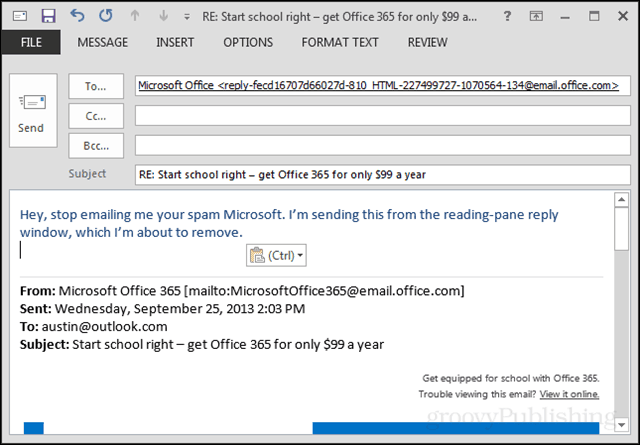
Odstraňování problémů
Pokud narazíte na problémy se zakázáním vyskakovacího okna, nezapomeňte zkontrolovat doplňky aplikace Outlook - zde: Soubor > Možnosti > Doplňky. Měl jsem problémy, kdy mi doplněk znemožnil zakázat tuto funkci, jakmile ji povolíte. Jakmile jsem deaktivoval několik doplňků, zjistil jsem, že tvůrce problémů a Outlook se vrátil k tomu, aby mi v podokně čtení dal odpovědi a poslal je dál.



